Reklame
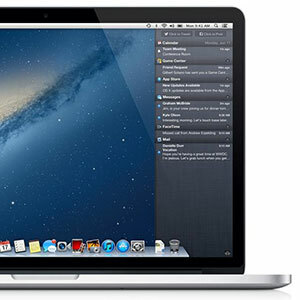 Hvis du er en smule entusiast, kan det kun vise sig at være en større opgave, end du kunne forvente, at sende regelmæssige statusopdateringer til sociale netværk som Facebook og Twitter. At tænde en webbrowser og vente på, at webstedet indlæses, kun for at sende en hurtig statusopdatering er næppe en effektiv måde at gøre tingene på.
Hvis du er en smule entusiast, kan det kun vise sig at være en større opgave, end du kunne forvente, at sende regelmæssige statusopdateringer til sociale netværk som Facebook og Twitter. At tænde en webbrowser og vente på, at webstedet indlæses, kun for at sende en hurtig statusopdatering er næppe en effektiv måde at gøre tingene på.
Normalt løser vi dette ved at bruge en enkeltstående applikation. Et antal applikationer har opgaven. Men med Twitter, der gør det stadig sværere for udviklere at udvikle en anstændig dedikeret klient, kan det også være vanskeligt. I stedet kunne vi vælge at bruge en funktion, der allerede er tilgængelig på Mac OS X 10.8 Mountain Lion: Notification Center.
I lighed med sin iOS-modpart er Notification Center (som du kan få adgang til ved hjælp af ikonet til højre i din menulinje, eller ved at bruge en genvejstast) er designet til at holde styr på den mængde information, der udsendes af de forskellige applikationer, der er installeret på din computer. Bortset fra de forventede - nyheder om indgående e-mails, kalenderbegivenheder og lignende - kan du også bruge underretningscentret til at interagere med Facebook og Twitter. Ikke kun for at se statusopdateringer fra dine forbindelser, men også for at interagere med det.
Opretter forbindelse til din Facebook-konto
Start systemindstillinger, og gå videre til ruden Mail, Kontakter og kalendere. Her kan du integrere Mac OS X med en række forskellige tjenester. Klik på Facebook-logoet i højre side af indstillingsruden og udfyld dine kontooplysninger.
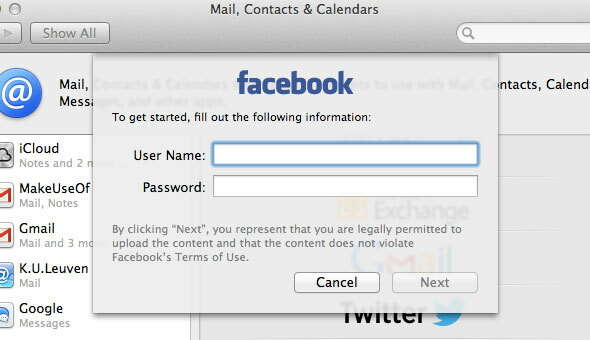
Du bliver bedt om at godkende en miniature servicevilkår, før du fortsætter, idet du anerkender, at du anerkender, hvad forbindelse med Facebook nøjagtigt medfører. Facebook integrerer blandt andet med dine Mac OS X-kontakter og -kalender, opdaterer kontaktbilleder og tilføjer venners fødselsdage til din kalender, og lad andre applikationer bede om din tilladelse til at interagere med din Facebook konto.
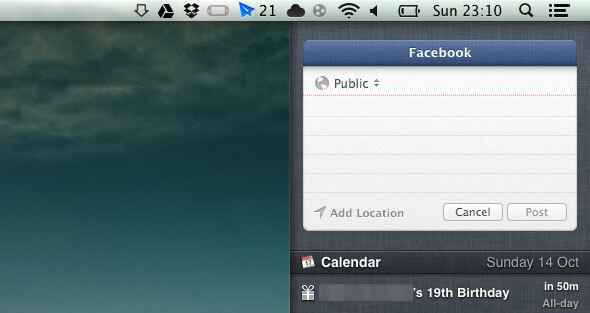
Når du har føjet din Facebook-konto til Mac OS X, vil du bemærke, at en lille, påtrængende knap er vist øverst i underretningscentret. Klik på den, og den vil udfolde sig til en genkendelig Facebook-widget, der giver dig mulighed for at indsende enkle statusopdateringer fra dit skrivebords komfort.
Opretter forbindelse til din Twitter-konto
Der er to enkle måder at forbinde din Twitter-konto til din Mac på. Den ene er at bruge Safari til at logge på Twitter. Mac OS X spørger dig derefter, om du vil tillade andre applikationer at anmode om adgang til din Twitter-konto. Dette tilføjer også Twitter til Notification Center.
Den anden måde ligner meget, hvordan vi opretter forbindelse til andre konti. Gå til ruden Mail, Kontakter og kalendere i programmet Systemindstillinger. I højre side af skærmen finder du Twitter-ikonet og klikker på det.
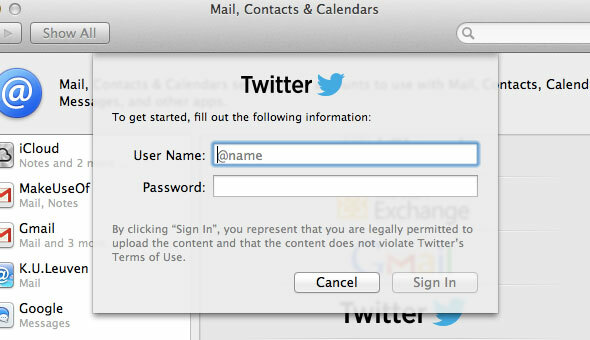
Indtast legitimationsoplysninger for din Twitter-konto (inklusive @ -icon-præfikset dit brugernavn), når du bliver bedt om det, og tryk på login-knappen for at forbinde Mac OS X med din Twitter-konto. Valgfrit kan du også bruge Twitter til at opdatere dine Mac OS X-kontakter ved at trykke på de passende navngivne "Opdater kontakter ..." -knappen i det næste skærmbillede, men der kræves ingen yderligere handling for at føje Twitter til underretningen centrum.

Som med Facebook-integrationen viser Notification Center nu en lille, påtrængende knap i hovedet. Hvis du også opretter forbindelse til Facebook, vises disse to knapper side til side. Ved at klikke på det får du et tekstfelt (med tegnantal, selvfølgelig), der giver dig mulighed for at skrive direkte på Twitter.
Hvordan bruger du underretningscentret i Mountain Lion? Fortæl os det i kommentarfeltet nedenfor artiklen!
Jeg er forfatter og datalogi fra Belgien. Du kan altid gøre mig en fordel med en god artikelidee, boganbefaling eller opskriftidee.